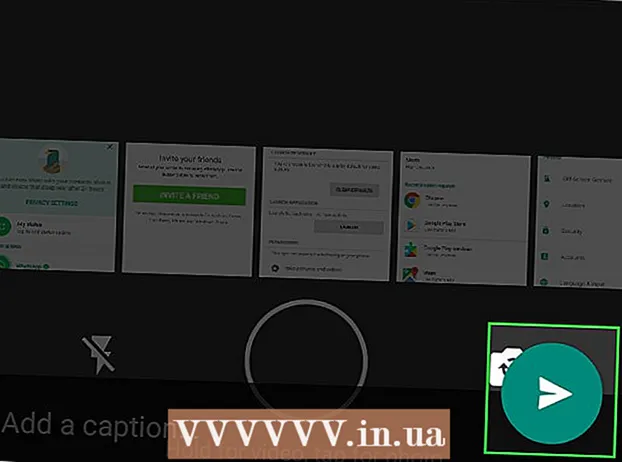مؤلف:
William Ramirez
تاريخ الخلق:
18 شهر تسعة 2021
تاريخ التحديث:
21 يونيو 2024

المحتوى
- خطوات
- طريقة 1 من 3: استخدم StayFocusd (Google Chrome)
- طريقة 2 من 3: استخدم LeechBlock (Firefox)
- طريقة 3 من 3: استخدم KeepMeOut (أي Biser)
- نصائح
- تحذيرات
نعلم جميعًا كيف أن Facebook و Twitter والمدونات المختلفة والمواقع الأخرى المألوفة لنا يمكن أن تشتت انتباهك عندما تحاول القيام بأي عمل على الإنترنت.
ستوجهك هذه المقالة إلى بعض الأساليب التي يمكنك استخدامها للتركيز على عملك أو مدرستك بدلاً من تشتيت انتباهك بسبب المواقع التي تستغرق وقتًا طويلاً. باستخدام الإضافات والتطبيقات التي يمكنك تثبيتها ، ستجد أنه من الأسهل بكثير إيقاف عوامل التشتيت أثناء الاتصال بالإنترنت.
خطوات
 1 تعرف على عدوك. حدد ما الذي يشتت انتباهك بالضبط أثناء تصفح الإنترنت. أكثر مصادر الإلهاء شيوعًا هي:
1 تعرف على عدوك. حدد ما الذي يشتت انتباهك بالضبط أثناء تصفح الإنترنت. أكثر مصادر الإلهاء شيوعًا هي: - مواقع التواصل الاجتماعي مثل Facebook و Twitter
- المنتديات
- بريد إلكتروني
- غرف الدردشة
- مواقع الأخبار
- المواقع المالية
- ألعاب عبر الإنترنت مثل FarmVille و CityVille وما إلى ذلك.
- مواقع تفاعلية مثل ويكيبيديا أو مدونتك.
 2 قم بإلغاء تنشيط التنبيهات من الموارد التي تشتت انتباهك. في بعض الأحيان تكون الإخطارات (الصوت والإشارة والرسالة المنبثقة) هي التي تجعلك تعود إلى مثل هذا الموقع وتشتت انتباهك عن العمل. لحسن الحظ ، يمكنك إيقاف تشغيل التنبيهات في معظم الحالات. على Facebook ، على سبيل المثال ، انقر فوق "الإعدادات" في الزاوية اليمنى العليا وحدد "إعدادات الحساب" ثم "الإشعارات" وقم بإيقاف تشغيل جميع الإشعارات.
2 قم بإلغاء تنشيط التنبيهات من الموارد التي تشتت انتباهك. في بعض الأحيان تكون الإخطارات (الصوت والإشارة والرسالة المنبثقة) هي التي تجعلك تعود إلى مثل هذا الموقع وتشتت انتباهك عن العمل. لحسن الحظ ، يمكنك إيقاف تشغيل التنبيهات في معظم الحالات. على Facebook ، على سبيل المثال ، انقر فوق "الإعدادات" في الزاوية اليمنى العليا وحدد "إعدادات الحساب" ثم "الإشعارات" وقم بإيقاف تشغيل جميع الإشعارات.  3 ضع أهدافًا واضحة لما تريد القيام به على الإنترنت. من السهل جدًا تشتيت انتباهك إذا كانت أهدافك غامضة. على سبيل المثال ، بدلاً من إخبار نفسك ، "سأجيب على رسائل البريد الإلكتروني" ، حدد هدفًا: "سأرد على 20 رسالة بريد إلكتروني وأقوم بـ X."
3 ضع أهدافًا واضحة لما تريد القيام به على الإنترنت. من السهل جدًا تشتيت انتباهك إذا كانت أهدافك غامضة. على سبيل المثال ، بدلاً من إخبار نفسك ، "سأجيب على رسائل البريد الإلكتروني" ، حدد هدفًا: "سأرد على 20 رسالة بريد إلكتروني وأقوم بـ X."  4 استخدم المشتتات كمكافآت. بمجرد أن يكون لديك مهمة واضحة ، كما هو موضح في الخطوة السابقة ، اجعلها قاعدة ألا تذهب إلى المواقع التي تشتت انتباهك حتى تكمل المهمة. حدد المهام لنفسك لمدة 1-2 ساعة القادمة. عند اكتمال المهمة ، قم بزيارة أحد هذه المواقع كمكافأة. من السهل أن تضيع الوقت في موقع مثل هذا. اضبط مؤقتًا حتى لا تتحول زيارتك للموقع إلى مضيعة لوقت العمل الثمين. على سبيل المثال ، امنح نفسك 10 دقائق لزيارة موقع إخباري. بمجرد مرور 10 دقائق ، انتقل إلى المهمة التالية.
4 استخدم المشتتات كمكافآت. بمجرد أن يكون لديك مهمة واضحة ، كما هو موضح في الخطوة السابقة ، اجعلها قاعدة ألا تذهب إلى المواقع التي تشتت انتباهك حتى تكمل المهمة. حدد المهام لنفسك لمدة 1-2 ساعة القادمة. عند اكتمال المهمة ، قم بزيارة أحد هذه المواقع كمكافأة. من السهل أن تضيع الوقت في موقع مثل هذا. اضبط مؤقتًا حتى لا تتحول زيارتك للموقع إلى مضيعة لوقت العمل الثمين. على سبيل المثال ، امنح نفسك 10 دقائق لزيارة موقع إخباري. بمجرد مرور 10 دقائق ، انتقل إلى المهمة التالية.  5 توقف عن الوصول إلى هذه المواقع. إذا كنت لا تستطيع التحكم في نفسك لتقييد وقتك في مواقع الترفيه ، فيجب أن تجعل هذه المواقع بعيدة المنال. هناك العديد من أدوات وإضافات المتصفح التي يمكن أن تمنعك من زيارة المواقع الترفيهية.مارس قوة إرادتك قبل اتخاذ هذه الخطوة!
5 توقف عن الوصول إلى هذه المواقع. إذا كنت لا تستطيع التحكم في نفسك لتقييد وقتك في مواقع الترفيه ، فيجب أن تجعل هذه المواقع بعيدة المنال. هناك العديد من أدوات وإضافات المتصفح التي يمكن أن تمنعك من زيارة المواقع الترفيهية.مارس قوة إرادتك قبل اتخاذ هذه الخطوة!
طريقة 1 من 3: استخدم StayFocusd (Google Chrome)
 1 قم بتثبيت ملحق StayFocused من سوق Chrome الإلكتروني. رابط مباشر: https://chrome.google.com/webstore/detail/laankejkbhbdhmipfmgcngdelahlfoji؟
1 قم بتثبيت ملحق StayFocused من سوق Chrome الإلكتروني. رابط مباشر: https://chrome.google.com/webstore/detail/laankejkbhbdhmipfmgcngdelahlfoji؟  2 استخدم الامتداد. سترى أيقونة زرقاء صغيرة على شكل ساعة في الجزء العلوي من المتصفح. انقر عليه.
2 استخدم الامتداد. سترى أيقونة زرقاء صغيرة على شكل ساعة في الجزء العلوي من المتصفح. انقر عليه.  3 انقر فوق "حظر هذا الموقع" إذا كنت تريد القيام بكل شيء بسرعة وسهولة. إذا كنت ترغب في الاستفادة من إعداد دقيق ، فاقرأ الخطوات التالية.
3 انقر فوق "حظر هذا الموقع" إذا كنت تريد القيام بكل شيء بسرعة وسهولة. إذا كنت ترغب في الاستفادة من إعداد دقيق ، فاقرأ الخطوات التالية.  4 انقر فوق "خيارات متقدمة". أدخل عنوان URL الذي تريده وحدد "حظر" أو "سماح".
4 انقر فوق "خيارات متقدمة". أدخل عنوان URL الذي تريده وحدد "حظر" أو "سماح".  5 انقر فوق "إعدادات" وحدد الحد الأقصى للوقت قبل حظر الموقع. أدخل عدد الدقائق في حقل الإدخال وانقر على "تثبيت".
5 انقر فوق "إعدادات" وحدد الحد الأقصى للوقت قبل حظر الموقع. أدخل عدد الدقائق في حقل الإدخال وانقر على "تثبيت".  6 أضف قائمة المواقع إلى الإعدادات. في كل مرة تزور فيها أي موقع في هذه القائمة ، سيتم خصم مقدار الوقت الذي تقضيه على الموقع من العداد. وبالتالي ، إذا تم ضبط المؤقت لمدة 15 دقيقة ، وقمت بإضافة Facebook و Twitter إلى قائمة المواقع ، فلن يكون لديك سوى 15 دقيقة يوميًا لزيارة هذه المواقع.
6 أضف قائمة المواقع إلى الإعدادات. في كل مرة تزور فيها أي موقع في هذه القائمة ، سيتم خصم مقدار الوقت الذي تقضيه على الموقع من العداد. وبالتالي ، إذا تم ضبط المؤقت لمدة 15 دقيقة ، وقمت بإضافة Facebook و Twitter إلى قائمة المواقع ، فلن يكون لديك سوى 15 دقيقة يوميًا لزيارة هذه المواقع.  7 اذهب إلى الملاذ الأخير. إذا لم يساعدك أي مما سبق ، فاستخدم خيار "الخيار النووي" في StayFocusd. في الإعدادات ، انقر فوق "الخيار النووي". باستخدام هذا الخيار ، يمكنك حظر الشبكة بالكامل أو جميعها باستثناء المواقع من قائمة "المسموح بها". أدخل مقدار الوقت الذي سينقضي قبل فصل الشبكة تمامًا ، وقم بتهيئة الخيارات الأخرى وانقر على "Nuke 'Em!" استخدم هذا الخيار بحذر - لا يجوز لك إكمال المهام المعينة ، حيث يمكنك حظر أي موقع تريده ، على سبيل المثال ، البريد الإلكتروني ، الذي تحتاجه لإكمال المهمة الحالية.
7 اذهب إلى الملاذ الأخير. إذا لم يساعدك أي مما سبق ، فاستخدم خيار "الخيار النووي" في StayFocusd. في الإعدادات ، انقر فوق "الخيار النووي". باستخدام هذا الخيار ، يمكنك حظر الشبكة بالكامل أو جميعها باستثناء المواقع من قائمة "المسموح بها". أدخل مقدار الوقت الذي سينقضي قبل فصل الشبكة تمامًا ، وقم بتهيئة الخيارات الأخرى وانقر على "Nuke 'Em!" استخدم هذا الخيار بحذر - لا يجوز لك إكمال المهام المعينة ، حيث يمكنك حظر أي موقع تريده ، على سبيل المثال ، البريد الإلكتروني ، الذي تحتاجه لإكمال المهمة الحالية.
طريقة 2 من 3: استخدم LeechBlock (Firefox)
 1 في متصفح Firefox ، قم بتنزيل امتداد LeechBlock. يمكنك القيام بذلك هنا: https://addons.mozilla.org/en-US/firefox/addon/leechblock. قم بتثبيت الامتداد. قد تحتاج إلى إعادة تشغيل متصفح Firefox بعد ذلك.
1 في متصفح Firefox ، قم بتنزيل امتداد LeechBlock. يمكنك القيام بذلك هنا: https://addons.mozilla.org/en-US/firefox/addon/leechblock. قم بتثبيت الامتداد. قد تحتاج إلى إعادة تشغيل متصفح Firefox بعد ذلك.  2 انقر فوق علامة التبويب "Firefox" الموجودة في الزاوية اليسرى العليا من متصفحك. (لاحظ أن هذا ينطبق على Firefox 6. في الإصدارات السابقة من Firefox ، انقر فوق أدوات -> الوظائف الإضافية.
2 انقر فوق علامة التبويب "Firefox" الموجودة في الزاوية اليسرى العليا من متصفحك. (لاحظ أن هذا ينطبق على Firefox 6. في الإصدارات السابقة من Firefox ، انقر فوق أدوات -> الوظائف الإضافية.  3 في مدير الإضافات ، الذي سيفتح في علامة تبويب جديدة ، انقر على "خيارات" مقابل LeechBlock.
3 في مدير الإضافات ، الذي سيفتح في علامة تبويب جديدة ، انقر على "خيارات" مقابل LeechBlock. 4 حدد المواقع التي تريد حظرها.
4 حدد المواقع التي تريد حظرها.- أدخل اسمًا لهذه الكتلة.
- أدخل عنوان URL للمواقع. لا تضف "www". انقر فوق {التالي.
 5 اضبط الفترة التي ستكون فيها الوحدة نشطة.
5 اضبط الفترة التي ستكون فيها الوحدة نشطة.- أدخل الفترات الزمنية. افعل ذلك بتنسيق 24 ساعة ، لكن لا تضع نقطتين في المنتصف. على سبيل المثال ، أدخل: 0900-1700 بدلاً من 9-5.
- قم بتعيين "الفترة المسموح بها" قبل تنشيط الكتلة. على سبيل المثال ، يمكنك تعيين "الفترة المسموح بها" على 15 دقيقة يوميًا لهذه المواقع ، ولكن ليس أكثر.
- حدد أيام الأسبوع التي سيتم فيها تنشيط الكتلة. انقر فوق {التالي.
 6 اختر أي عناوين URL سيتخطى LeechBlock عندما تكون الكتلة نشطة.
6 اختر أي عناوين URL سيتخطى LeechBlock عندما تكون الكتلة نشطة.- انقر فوق علامة التبويب "رفض الوصول إلى خيارات هذه الكتلة" - لمنع إمكانية تغيير وقت تشغيل الكتلة قبل تفعيلها.
 7 انقر فوق "موافق" لتنشيط الوظيفة الإضافية.
7 انقر فوق "موافق" لتنشيط الوظيفة الإضافية.
طريقة 3 من 3: استخدم KeepMeOut (أي Biser)
 1 انتقل إلى موقع ويب KeepMeOut. وهي تقع على: http://keepmeout.com.
1 انتقل إلى موقع ويب KeepMeOut. وهي تقع على: http://keepmeout.com.  2 أدخل المعلمات.
2 أدخل المعلمات. 3 انقر فوق "المزيد من الخيارات" لتعيين وقت تنشيط هذا المنع. استخدم الأسهم لضبط الوقت الذي يحظر فيه الموقع المواقع التي تشتت انتباهك.
3 انقر فوق "المزيد من الخيارات" لتعيين وقت تنشيط هذا المنع. استخدم الأسهم لضبط الوقت الذي يحظر فيه الموقع المواقع التي تشتت انتباهك.  4 انقر فوق "تأكيد". انتظر حتى يتم تحميل الموقع.
4 انقر فوق "تأكيد". انتظر حتى يتم تحميل الموقع.  5 افتح الرابط الموجود في علامة تبويب جديدة.
5 افتح الرابط الموجود في علامة تبويب جديدة. 6 ضع إشارة مرجعية على الرابط باتباع الطريقة المقترحة لمتصفحك.
6 ضع إشارة مرجعية على الرابط باتباع الطريقة المقترحة لمتصفحك. 7 ضع إشارة مرجعية في شريط الإشارات أو شريط المفضلة بالمستعرض.
7 ضع إشارة مرجعية في شريط الإشارات أو شريط المفضلة بالمستعرض. 8 استخدم هذه الإشارة المرجعية للوصول إلى المواقع المحجوبة. لا تدخل عنوان URL للموقع مباشرة ، لأن KeepMeOut لن يعمل! استخدم فقط إشارة مرجعية.
8 استخدم هذه الإشارة المرجعية للوصول إلى المواقع المحجوبة. لا تدخل عنوان URL للموقع مباشرة ، لأن KeepMeOut لن يعمل! استخدم فقط إشارة مرجعية.
نصائح
- في KeepMeOut و LeechBlock ، يمكنك استخدام كتل مختلفة لمواقع مختلفة.
تحذيرات
- فكر جيدًا قبل حظر المواقع التي قد تحتاجها ، مثل البريد الإلكتروني أو الخدمات المصرفية عبر الإنترنت. لا يمكنك التنبؤ بالوقت الذي قد تحتاج فيه إلى الوصول إلى هذه المواقع عندما يتم حظرها.